将 chrome://flags 重置为默认设置
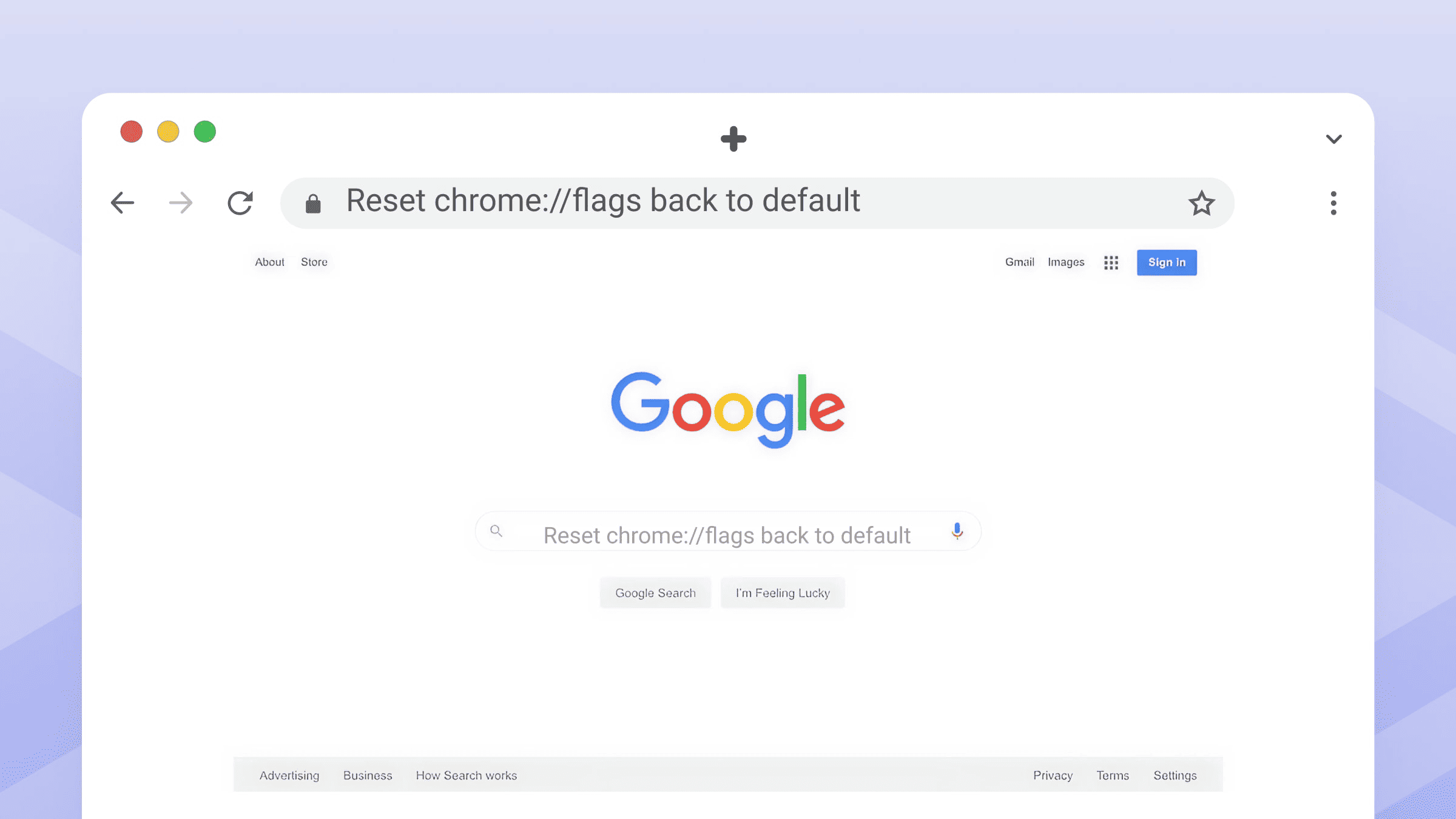
Chrome flags 是隐藏在浏览器常规设置菜单之外的实验性功能。这些功能允许您测试即将推出的功能、修改性能设置或自定义 Chrome 的行为。然而,当 flags 导致稳定性问题、性能下降或意外行为时,您需要将它们重置以恢复 Chrome 到稳定状态。
核心要点
- Chrome flags 是实验性功能,可以通过重置来修复浏览器稳定性问题
- 在 chrome://flags 中使用”全部重置为默认”按钮可快速恢复
- 当 Chrome 无法正常打开时,可使用命令行选项
- 重置 flags 会保留您的书签、密码和浏览数据
为什么要重置 Chrome 实验性功能?
修改过的 Chrome flags 可能会触发各种问题:浏览器崩溃、页面加载失败、内存占用过高或功能突然失效。由于 flags 本质上是实验性的,它们可能与 Chrome 更新或其他设置发生冲突。重置 chrome://flags 会将所有实验性功能恢复到默认状态——不仅仅是禁用已启用的 flags,而是恢复该版本 Chrome 的原始配置。
如何在桌面端重置 Chrome Flags(Windows、Mac、Linux)
方法 1:一次性重置所有 Flags
- 打开 Chrome 并在地址栏中输入
chrome://flags - 在页面顶部查找**“Reset all”**(全部重置)按钮
- 点击该按钮重置所有 Chrome 实验性功能
- 在提示时点击**“Relaunch”**(重新启动)以重启 Chrome
浏览器将关闭并重新打开,所有 flags 都将恢复为默认设置。
方法 2:重置单个 Flags
如果您记得是哪个特定 flag 导致了问题:
- 导航至
chrome://flags - 找到已修改的 flag(查找蓝色圆点指示器或非默认的下拉菜单值)
- 点击 flag 旁边的下拉菜单
- 从选项中选择**“Default”**(默认)
- 点击**“Relaunch”**(重新启动)以应用更改
如何在 Android 上重置 Chrome Flags
移动设备上的操作步骤类似:
- 在您的 Android 设备上打开 Chrome
- 在地址栏中输入
chrome://flags - 点击屏幕顶部的**“Reset all”**(全部重置)
- 点击**“Relaunch”**(重新启动)以重启 Chrome
对于 Android 上的单个 flags,点击任何 flag 旁边的下拉菜单并选择”Default”(默认),然后重新启动浏览器。

Discover how at OpenReplay.com.
如果 Chrome 无法打开怎么办?
当实验性功能阻止 Chrome 启动时,您有两种恢复选项:
命令行方法(Windows/Mac/Linux)
使用 --no-experiments 开关启动 Chrome 以临时绕过所有 flags:
- Windows:按 Win+R,输入
chrome.exe --no-experiments - Mac:打开终端,输入
/Applications/Google\ Chrome.app/Contents/MacOS/Google\ Chrome --no-experiments - Linux:打开终端,输入
google-chrome --no-experiments
这将启动 Chrome 而不加载任何实验性功能,允许您访问 chrome://flags 并正确重置它们。
手动编辑文件(高级)
- 完全关闭所有 Chrome 窗口
- 导航至 Chrome 的用户数据文件夹:
- Windows:
%LOCALAPPDATA%\Google\Chrome\User Data\ - Mac:
~/Library/Application Support/Google/Chrome/ - Linux:
~/.config/google-chrome/
- Windows:
- 在文本编辑器中打开 Local State 文件
- 找到并删除包含
"enabled_labs_experiments"的行 - 保存文件并重启 Chrome
关于 Chrome 重置所有 Flags 的重要说明
版本特定的默认设置:重置 flags 会将它们恢复到当前 Chrome 版本的默认设置,而不一定是您首次安装 Chrome 时的设置。随着 Chrome 更新,默认 flag 状态可能会发生变化。
不跨设备同步:即使启用了 Chrome 同步,Chrome flags 也不会跨设备同步。您必须在修改过 flags 的每台设备上分别重置 Chrome 实验性功能。
配置文件独立性:Flags 适用于整个浏览器安装,而非单个配置文件。重置会影响该设备上的所有 Chrome 配置文件。
数据保留:重置 flags 不会影响您的书签、密码、历史记录或其他浏览数据——只有实验性功能设置会发生变化。
何时考虑全新安装
如果重置 flags 无法解决您的问题,或者 Chrome 仍然完全无法访问,卸载并重新安装 Chrome 可以提供一个全新的起点。全新安装会自动将所有 flags 设置为默认状态,同时如果您已登录 Google 账户,则会保留您的同步数据。
结论
重置 chrome://flags 是一个简单直接的故障排除步骤,通常可以解决 Chrome 的稳定性和性能问题。无论您使用一键”Reset all”(全部重置)按钮还是手动重置单个 flags,整个过程只需片刻,却能节省数小时的困扰。请记住,这些实验性功能的存在是为了测试目的——如有疑问,将它们保持在默认状态可确保最稳定的浏览体验。
常见问题
不会,重置 Chrome flags 只影响实验性功能设置。您的书签、密码、浏览历史记录和其他个人数据将完全保持不变。重置只会将实验性功能恢复到默认状态。
在重大更新期间,如果某些功能被弃用或集成到常规设置中,Chrome 可能会重置某些 flags。这是正常行为,旨在当实验性功能在不同版本之间发生变化时保持浏览器稳定性。
Chrome 没有为 flag 设置提供内置备份功能。您可以通过在 chrome://flags 中查找蓝色圆点来手动记录已修改的 flags,或在重置前截图以记住您的自定义设置。
将 flag 设置为默认让 Chrome 根据您的版本和配置决定适当的状态。禁用则明确关闭该功能,无论 Chrome 的建议如何。默认通常是稳定性的最安全选项。
Gain control over your UX
See how users are using your site as if you were sitting next to them, learn and iterate faster with OpenReplay. — the open-source session replay tool for developers. Self-host it in minutes, and have complete control over your customer data. Check our GitHub repo and join the thousands of developers in our community.

